Como Utilizar Representação? – FS81
Publicado em: 22 de outubro de 2025
Sistema: Futura Server
Caminho: Vendas>Representação
Referência: FS80
Versão: 2025.09.01
Como funciona: Este menu é utilizado quando a empresa adquiri produtos de determinados fornecedores para revenda, trabalhando assim com uma rotina de representação.
Acesse o caminho indicado acima, clique em F2 Novo e o sistema irá abrir a tela abaixo:
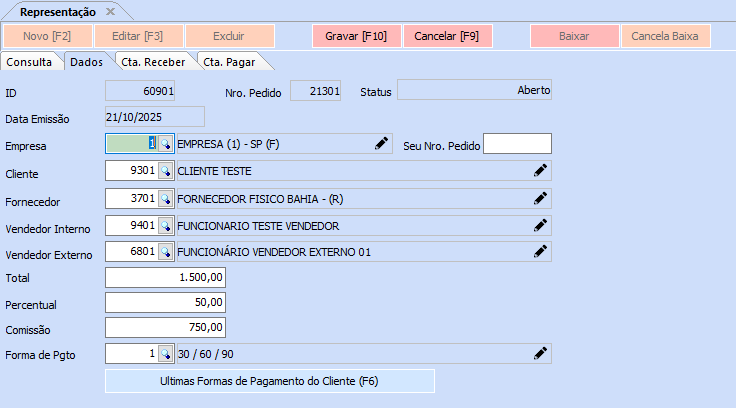
Aba Dados
Cliente: Insira o cliente para o qual irá registrar esta venda através da representação;
Fornecedor: Insira o Fornecedor que a empresa adquiriu os produtos;
Vendedor Interno: Caso haja um vendedor interno envolvido nesse tramite insira o mesmo;
Vendedor Externo: Caso haja um vendedor externo envolvido nesse tramite insira o mesmo;
Total: Insira o valor total desta venda através da representação, incluindo o lucro que a empresa irá receber;
Percentual: Neste campo insira o percentual de “lucro/comissão” que a empresa irá receber deste tramite;
Comissão: O sistema irá fazer o calculo do “lucro/comissão” que a empresa irá receber e informar neste campo;
Forma de Pgto: Insira a forma de pagamento desejada.
Botão
Últimas Formas de Pagamento do Cliente (F6): Através deste botão o sistema filtra todas as formas de pagamentos já utilizadas para esse determinado cliente recentemente, conforme imagem abaixo:
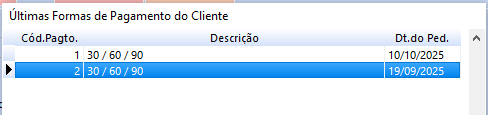
Clique em Gravar para validar a operação.
Para fazer a baixa e gerar as contas é necessário clicar no botão Baixar e o sistema trará a seguinte validação:
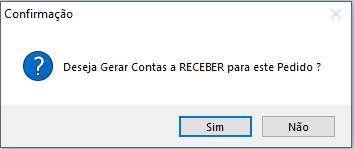
Clique em SIM, defina o tipo de cobrança e a conta corrente que irá gerar a conta a RECEBER com o valor Total que foi inserido e o sistema apresentará a segunda validação abaixo:
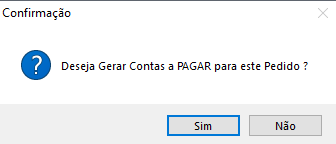
Clique em SIM defina o tipo de cobrança e a conta corrente que ira gerar a conta a PAGAR com o valor que será pago ao fornecedor já abatido do “lucro/comissão” que foi informado. Após este procedimento as contas geradas irão para as abas abaixo:
Aba Cta. Receber
Cta. Receber: Nesta aba vai ficar registrado as parcelas que foram geradas e que a empresa irá receber do cliente, conforme mostra a imagem abaixo:
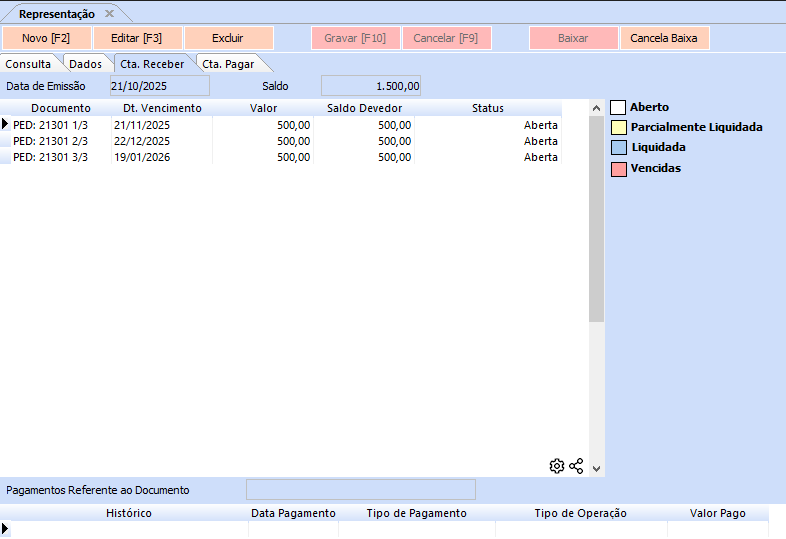
Aba Cta. Pagar
Cta. Pagar: Neste aba ficarão registradas as parcelas que foram geradas e que a empresa irá pagar para o fornecedor indicado, conforme mostra a imagem abaixo:
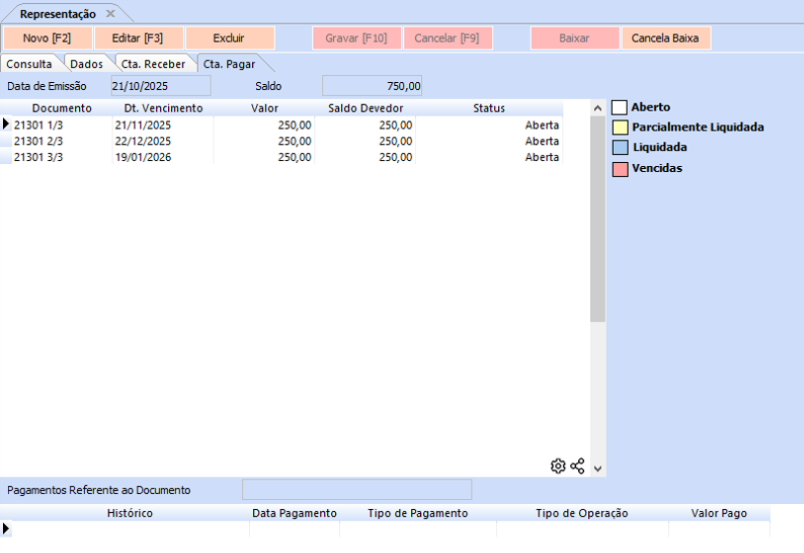
⚠️ Nenhum artigo relacionado encontrado.

